عادةً ما يحدث جزء ما بعد المعالجة من المشروع ، سواء كان التصوير الفوتوغرافي أو الفيديو ، في أجهزة الكمبيوتر المكتبية. يمكن أن تكون عملية تحرير الصور ومقاطع الفيديو عملية شاقة وغالبًا ما تتطلب شاشة وذاكرة أكبر تفتقر إليها معظم الأجهزة المحمولة.
مع تزايد عدد مستخدمي الهواتف الذكية في جميع أنحاء العالم ، تعلم مطورو البرمجيات التكيف. يمكن الوصول إلى العديد من تطبيقات تحرير الصور المحمولة اليوم لمستخدمي Android و iPhone. تحتوي بعض برامج سطح المكتب ، مثل Adobe Photoshop و Lightroom ، أيضًا على إصدارات للجوال لتحرير الصور بسرعة وسهولة.
هذا الاتجاه ليس فقط للصور. يمكنك أيضًا العثور على العديد من تطبيقات تحرير الفيديو الرائعة لهاتفك الذكي. واحد منهم هو Adobe Premiere Rush.
في هذا الاستعراض ، سنناقش ما الذي يجعل التطبيق يتفوق على المنافسة ، من تكلفته إلى ميزاته. ستوفر لك هذه المراجعة أيضًا دليلًا سريعًا حول كيفية استخدام التطبيق.
ما هو برنامج Adobe Premiere Rush
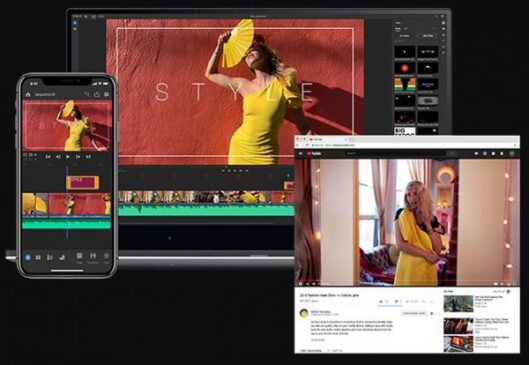
Adobe Premiere Rush هي أداة تحرير فيديو الكل في واحد. إنه منتج لشركة Adobe ، وهي شركة برمجيات معروفة ببرامجها الإبداعية ، بما في ذلك Photoshop و Lightroom و Premiere Pro و Illustrator وغيرها. تم إطلاقه في عام 2018 لتزويد منشئي الفيديو عبر الإنترنت ببرنامج مبسط لتحرير المحتوى الخاص بهم.
على سبيل المثال ، لا تحتاج إلى إنشاء بطاقة عنوان متحركة لمقاطع الفيديو الخاصة بك. التطبيق مزود بقوالب رسومات متحركة يمكنك استخدامها. يساعدك Premiere Rush أيضًا على تحسين صوت الفيديو الخاص بك. يقوم التطبيق بضبط مستوى صوت الموسيقى الخلفية أثناء التعليق الصوتي من خلال ميزة خلط الصوت التلقائي.
إذا كنت تريد استخدام Premiere Pro ، وهو الإصدار الاحترافي ، لتحرير الفيديو الخاص بك ، فلا يزال بإمكانك ذلك. الملفات من تطبيق الهاتف المحمول متوافقة مع برنامج سطح المكتب.
كم تكلفة Adobe Premiere Rush؟
يمكنك الحصول على Premier Rush بعدة طرق. أحدها هو شراء خطة Adobe Creative Cloud All Apps مقابل 52.99 دولارًا شهريًا. تمنحك هذه الخطة الوصول إلى أكثر من 20 تطبيقًا إبداعيًا لسطح المكتب والجوال من Adobe ، بما في ذلك Premiere Rush.
إذا لم تكن بحاجة إلى جميع برامج Adobe ، فيمكنك شراء خطة Premiere Pro مقابل 20.99 دولارًا شهريًا. تتضمن هذه الخطة الوصول إلى Premiere Rush و 100 غيغابايت من التخزين السحابي وامتيازات أخرى.
يمكنك أيضًا تنزيل التطبيق وحده مجانًا من App Store و Play Store ، اعتمادًا على نظام التشغيل الخاص بجهازك. تتضمن خطة البداية المجانية ما يلي
- 3 صادرات
- 2 جيجا بايت من التخزين السحابي
- خطوط Adobe
ما هي عمليات الشراء داخل التطبيق لـ Adobe Premiere Rush؟
إذا كنت ترغب في الحصول على وصول كامل إلى جميع ميزات Premiere Rush وتوسيع مساحة التخزين السحابية ، فيمكنك الترقية إلى الإصدار المدفوع ، والذي يتوفر كعملية شراء داخل التطبيق مقابل 9.99 دولارًا شهريًا.
يمنحك شراء خطة تطبيق Premiere Rush Single App الوصول إلى ما يلي:
- صادرات غير محدودة
- 100 جيجا بايت من التخزين السحابي
- Adobe Portfolio و Fonts و Spark
يمكنك أيضًا إضافة Adobe Stock إلى مشترياتك. ستحصل على شهر مجاني مع ما يصل إلى عشر صور. قم بإلغاء الاشتراك بعد انتهاء الفترة التجريبية أو دفع رسوم اشتراك الأسهم البالغة 49.99 دولارًا.
ميزات Adobe Premiere Rush
تعد جودة مقاطع الفيديو الخاصة بك أمرًا حيويًا في جذب المزيد من المشاهدين. يمكن أن يكون تحرير مقاطع الفيديو على Premiere Pro مخيفًا وصعبًا ، خاصة للمبتدئين. يعد Premiere Rush مثاليًا لمن يبحثون عن تطبيق له ميزات مماثلة للبرامج الاحترافية ، ولكنه أسهل وأكثر ملاءمة للاستخدام.
كيفية استخدام Adobe Premiere Rush؟
![]()
يشبه Premiere Rush برنامج Adobe Premiere Pro ، وإن كان مبسطًا. يتيح لك تحرير مقطع فيديو ونشره على YouTube ومنصات الوسائط الاجتماعية الأخرى. التطبيق مجهز بمجموعة Adobe الخاصة بأدوات تحرير الفيديو والصوت.
فيما يلي ميزات Premiere Rush وكيفية استخدامها.
أدوات تحرير الفيديو سهلة الاستخدام
يسمح لك Premiere Rush بتحرير مقاطع الفيديو الخاصة بك في أي وقت وفي أي مكان باستخدام أي جهاز. يعمل على Android و iPhone و iPad وسطح المكتب. يقوم التطبيق تلقائيًا بمزامنة مشاريعك مع السحابة ، بحيث يمكنك متابعة العمل في مشروعك حتى إذا قمت بتبديل الأجهزة.
يحتوي التطبيق على واجهة سهلة الاستخدام ، مما يجعل من السهل إضافة العناوين والرسومات المتحركة وتخصيص اللون والصوت والجوانب الأخرى للفيديو الخاص بك. إذا كنت ترغب في جعل مقاطع الفيديو الخاصة بك تبدو أكثر احترافية ، فإن التطبيق يتيح لك استيراد مشاريعك إلى Premiere Pro دون مشاكل.
يمكنك العثور على أدوات التحرير في الجزء السفلي الأيسر من مساحة عمل التحرير الخاصة بالتطبيق. فيما يلي دليل سريع حول كيفية استخدام أدوات تحرير الفيديو في Premiere Rush.
قص مقاطع
- ضع رأس التشغيل على الجزء الذي تريد قصه.
- اضغط على أيقونة المقص لقص مقطع الفيديو.
مقاطع مكررة
- حدد المقطع الذي تريد تكراره.
- انقر فوق الزر Duplicate.
حذف المقاطع
- حدد المقطع المراد حذفه.
- انقر فوق أيقونة سلة المهملات ، والتي ستجدها في أسفل اليسار.
إعادة ترتيب المقاطع
- حدد مقطع / ق.
- اسحبه إلى الموقع الجديد (سيتم تعديل المقاطع الأخرى وفقًا لذلك).
تكبير وتصغير الجدول الزمني
- ابحث عن شريط التمرير في الجزء السفلي من المخطط الزمني.
- حدد واسحب الدائرة الموجودة في نهاية شريط التمرير للتكبير أو التصغير.
ضبط الصوت بشكل منفصل
- انقر فوق أيقونة توسيع الصوت لإظهار صوت مقطع الفيديو الخاص بك.
- اضبط الصوت بالطريقة التي تريدها دون التأثير على الفيديو.
تمت برمجة Premiere Rush لتحديد نوع الصوت في مخططك الزمني. يعرض تلقائيًا رموزًا للصوت والموسيقى وأنواع الصوت الأخرى. يدعم التطبيق ما يصل إلى أربعة مسارات فيديو وثلاثة مسارات صوتية أيضًا.
يمكنك أيضًا الوصول إلى أدوات تحسين Premiere Rush ، مثل قوالب العنوان المضمنة ، والانتقالات ، والإعدادات المسبقة للألوان. للتحكم في موضع مقطع وتدويره وحجمه ، استخدم أدوات التحويل الخاصة بالتطبيق.
تحسين وجودك على وسائل التواصل الاجتماعي
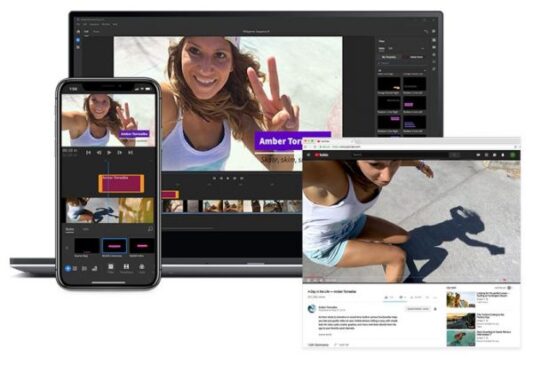
يعد Premiere Rush أكثر من مجرد أداة لتحرير الفيديو. يمكن أن يساعدك التطبيق أيضًا في تحسين وجودك على وسائل التواصل الاجتماعي من خلال تزويدك بالأدوات اللازمة لتخصيص محتوى الوسائط الاجتماعية ومحتوى YouTube.
نظرًا لأن Premiere Rush هو تطبيق الكل في واحد ، يمكنك استخدام التطبيق لالتقاط مقاطع الفيديو وتعديلها في مكان واحد. يحتوي على أدوات لمنح مقاطع الفيديو الخاصة بك صوتًا واضحًا ونقيًا حتى يتمكن المشاهدون من الاستمتاع بها. يتيح لك التطبيق أيضًا إضافة نص متحرك إلى مقاطع الفيديو الخاصة بك ، بما في ذلك العناوين والتعليقات التوضيحية.
إضافة نص إلى مقاطع الفيديو الخاصة بك
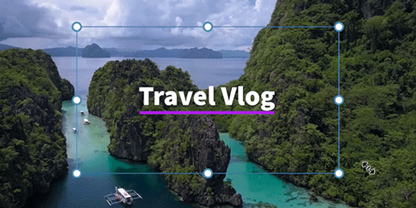
تساعدك هذه الميزة في تخصيص مقاطع الفيديو الخاصة بك باستخدام قوالب الرسوم المتحركة لإضافة نص. يسهّل Premiere Rush ملاءمة كلماتك لمقاطع الفيديو الخاصة بك ، سواء كنت ستنشرها على YouTube أو مواقع التواصل الاجتماعي الأخرى.
إنشاء عنوان للفيديو الخاص بك
في Premiere Rush ، يمكنك إضافة عنوان نصي بسيط إلى الفيديو الخاص بك أو إضفاء الإثارة عليه باستخدام عنوان يحتوي على نص ورسومات ورسوم متحركة من خلال قوالب الرسوم المتحركة. ابحث عن لوحات العناوين للاختيار من بين مجموعة من أنماط العنوان المضمنة. يمكنك أيضًا العثور على مزيد من التحديدات في Adobe Stock.
بعد اختيار النمط الذي تريده ، حدد الخط المفضل لديك ، وأضف النص لإنشاء العنوان الخاص بك. يتيح لك التطبيق تغيير لون الخط وحجمه وتفاصيل أخرى لمساعدتك في تحقيق المظهر الذي تريده.
إضافة عناوين بسيطة
- حدد المكان الذي تريد أن تظهر فيه اللوحة في الفيديو.
- في شريط الأدوات الأيسر ، انقر فوق الرمز الأزرق + وحدد العنوان.
- قم بتحرير النص عن طريق تحديد مقطع العنوان في المخطط الزمني والنقر المزدوج على النص.
- انقر فوق علامة التبويب تحرير لتخصيص مظهر العنوان. يمكنك تخصيص الخط وحجم الخط وتفاصيل أخرى على العنوان الخاص بك.
تغيير نمط العنوان
- افتح لوحة العناوين عن طريق تحديد مقطع العنوان في الخط الزمني والنقر فوق أيقونة العنوان.
- حدد نموذجًا بنمطك المفضل من لوحة Titles.
- انقر فوق تحرير في لوحة العناوين لمزيد من خيارات التخصيص.
- قم بتغيير الخط واللون والحجم والخصائص الأخرى للعنوان بتحديد طبقة النص في شاشة المعاينة.
ضبط الحجم والموضع ومدة العنوان
- حدد مقطع العنوان. عندما تظهر المقابض الزرقاء ، استخدمها لتحريك العنوان في أي مكان أو تغيير حجمه.
- استخدم مقابض الزخرفة البرتقالية حول المقطع لضبط مدته. يمكنك أيضًا تحريك المقطع حول المخطط الزمني.
إضافة عناوين باستخدام قوالب الرسوم المتحركة
أنشأ فنانو الرسوم المتحركة في Premiere Pro أو After Effects قوالب Motion Graphics لـ Premiere Rush. يمكنك استخدامها لإنشاء عناوين وانتقالات وعناصر أخرى لجعل مقاطع الفيديو الخاصة بك تبدو احترافية بدون العملية المعقدة.
يتم تضمين قوالب الرسومات المتحركة التي يمكنك استخدامها لإنشاء عناوين في التطبيق. يمكن الوصول إلى هذه القوالب من خلال جهاز الكمبيوتر الخاص بك. إذا كنت ترغب في توسيع خياراتك ، فتصفح Adobe Stock أو استخدم نموذجًا مشتركًا من Creative Cloud Libraries.
استخدام القوالب من Adobe Stock
- انقر فوق Adobe Stock في لوحة Titles.
- أدخل الكلمات الأساسية للبحث عن القالب الذي تريده
- اسحب قالب الرسوم المتحركة إلى الجدول الزمني
تثبيت قوالب الرسوم المتحركة
- انقر على أيقونة “…” في لوحة العناوين.
- حدد Install Template for macOS أو Import Template for Windows.
- ابحث عن قالب الرسوم المتحركة الذي تريد استيراده.
يتيح لك ذلك استخدام القوالب المتوفرة على جهاز الكمبيوتر الخاص بك أو في Creative Cloud Files ، والتي يمكنك تطبيقها على أي مشروع.
حذف مقاطع العنوان
إذا كنت تريد حذف مقطع العنوان ، فما عليك سوى تحديد المقطع الذي تريد إزالته والنقر فوق رمز الحذف.
حفظ ومشاركة مقاطع الفيديو الخاصة بك
بمجرد الانتهاء من مشروع Premiere Rush ، يمكنك حفظه على هاتفك أو جهاز الكمبيوتر الخاص بك ، أو مشاركته على قنوات التواصل الاجتماعي المختلفة. يتيح لك Premiere Rush إضافة معلومات إلى مقطع الفيديو الخاص بك عند مشاركته ، مثل العنوان والوصف وعلامات التصنيف والصورة المصغرة المخصصة.
حفظ فيديو على جهازك
- انقر فوق مشاركة ، ثم حدد محلي
- في الإعدادات ، حدد الخيارات التالية
- اسم الملف – قم بتغيير اسم الملف أو استخدم اسم الملف الافتراضي.
- حفظ في – حدد المكان الذي تريد حفظ الفيديو فيه.
- انقر فوق تصدير
قبل النقر فوق تصدير ، يمكنك تغيير الإعدادات المتقدمة أو استخدام الإعدادات المتقدمة الافتراضية ، والتي يتم تعيينها بناءً على نوع الفيديو ومكان نشره. ما لم تكن بحاجة إلى تلبية متطلبات فيديو معينة ، فهذا ليس ضروريًا.
يتيح لك التغيير والتبديل في الإعداد المسبق الافتراضي التحكم في الدقة ومعدل الإطارات وقنوات الصوت وجودة الفيديو. سيؤثر ضبط هذه العناصر على الجودة الكلية وحجم الناتج النهائي.
مشاركة مقاطع الفيديو الخاصة بك على وسائل التواصل الاجتماعي
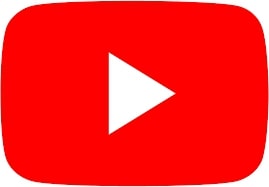
يسمح لك Premiere Rush بمشاركة مقاطع الفيديو الخاصة بك مباشرة على قنوات التواصل الاجتماعي الخاصة بك ، مثل YouTube و Facebook و Instagram. فيما يلي خطوات كيفية القيام بذلك.
موقع يوتيوب
1. في شريط الأدوات ، انقر فوق “مشاركة” واختر YouTube
2. سجّل الدخول إلى YouTube
3. في الإعدادات ، قم بتعيين ما يلي
-
- عنوان
- وصف
- العلامات
- الخصوصية عند مشاركتها
- الفئة
- قائمة التشغيل
- جدول
- احتفظ بنسخة من هذا الملف
- المعد مسبقا
4. تعيين صورة مصغرة للفيديو الخاص بك
5. معاينة الفيديو الخاص بك قبل تقديم وتصدير الفيديو
6. انقر فوق تصدير
7. بمجرد أن ينجح التطبيق في عرض الفيديو ، انقر فوق “نشر”
سيعلمك التطبيق عندما يتم نشر الفيديو الخاص بك على YouTube.
موقع التواصل الاجتماعي الفيسبوك
- انتقل إلى علامة التبويب مشاركة واختر Facebook
- سجّل الدخول إلى Facebook
- في الإعدادات ، قم بتعيين ما يلي
-
- الصفحات
- عنوان
- وصف
- احتفظ بنسخة من هذا الملف
- المعد مسبقا
4. تعيين صورة مصغرة للفيديو
5. معاينة الفيديو الخاص بك
6. انقر فوق تصدير
7. انقر فوق نشر بمجرد الانتهاء من العرض
ستتلقى إشعارًا من Facebook عند نشر الفيديو.
انستغرام
- اختر Instagram في علامة التبويب مشاركة
- في الإعدادات ، قم بتعيين ما يلي
-
- حفظ في
- المعد مسبقا
3. معاينة الفيديو الخاص بك
4. انقر فوق تصدير
5. تسجيل الدخول إلى Instagram
6. مشاركة الفيديو الخاص بك
إذا قمت بحفظ مقطع الفيديو الخاص بك على سطح المكتب ، فستحتاج إلى نقله إلى هاتفك قبل مشاركته على Instagram.
إيجابيات وسلبيات برنامج Adobe Premiere Rush
مثل تطبيقات تحرير الفيديو الأخرى ، فإن Premiere Rush له مزايا وعيوب. ألق نظرة على إيجابيات وسلبيات التطبيق لمساعدتك على تحديد ما إذا كان هذا هو التطبيق المناسب لمشاريعك.
الايجابيات
- تصميم جيد التصميم ومنظم
- واجهة سهلة الاستخدام
- متوافق مع الأجهزة المختلفة
- يسمح لك بنشر مقاطع الفيديو الخاصة بك مباشرة على وسائل التواصل الاجتماعي
- يتيح لك الانتقال بين Premiere Rush و Premiere Pro بسهولة
سلبيات
- له تأثيرات فيديو أقل من المؤثرات المهنية
- انتقالات محدودة
- لا توجد قوالب لوحة العمل للمساعدة في بنية الفيديو الخاص بك
- لا يحتوي على ميزات مثل الشاشة الخضراء وإمكانيات إطار التجميد وتتبع الحركة التي يمكنك العثور عليها في تطبيقات تحرير الفيديو الأخرى
Adobe Premiere Rush مقابل تطبيقات التحرير الأخرى
مع تزايد عدد منشئي محتوى الفيديو ، من مدوني فيديو YouTube إلى مشغلي البث ، يمكنك العثور على الكثير من تطبيقات تحرير الفيديو اليوم. أصبح تحرير مقاطع الفيديو الخاصة بك باستخدام الهاتف الذكي أسهل من أي وقت مضى ، سواء كان ذلك لوسائل التواصل الاجتماعي أو مدونات الفيديو.
فيما يلي ثلاثة من تطبيقات تحرير الفيديو الرائدة المتاحة اليوم وتعرف على كيفية أدائها مقارنةً بتطبيق Premiere Rush.
LumaFusion (29.99 دولارًا)
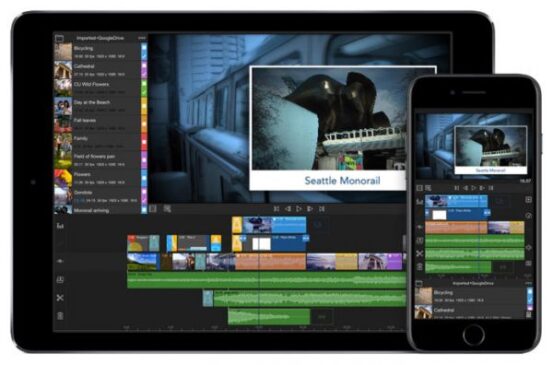
LumaFusion هو أحد تطبيقات الهواتف الذكية القريبة من برامج التحرير الاحترافية. يقدم مجموعة واسعة من الميزات مع وحدة دولية مباشرة تعمل باللمس. هذا هو السبب في أن التطبيق هو أحد تطبيقات الجوال القليلة التي تعمل مثل إصدار سطح المكتب.
إذا كنت معتادًا على برامج تحرير الفيديو الأخرى ، فستتعلم كيفية استخدام هذا التطبيق بسهولة. ولكن يمكنك العثور على برامج تعليمية عبر الإنترنت لمساعدتك على التنقل في ميزاته.
على عكس Premiere Rush ، ليس لدى LumaFusion خطة اشتراك. بمجرد شراء التطبيق ، يصبح ملكك بالكامل. قد تكون التكلفة باهظة لتطبيق ما ، لكنها عملية أكثر من الدفع مقابل خطة اشتراك لفترة طويلة.
ومع ذلك ، فإن التطبيق متاح فقط لأجهزة iOS.
KineMaster (3.99 دولار)
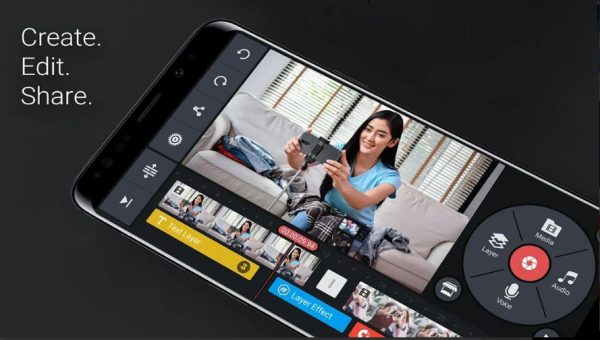
KineMaster هو تطبيق تحرير فيديو شائع بين مستخدمي Android. هذا التطبيق مثالي لتحرير مقاطع الفيديو لوسائل التواصل الاجتماعي ، بما في ذلك Facebook و Instagram. كما أن لديها ميزات متقدمة لن تجدها في تطبيقات تحرير فيديو Android الأخرى.
يحتوي هذا التطبيق على ميزات أقل من Premiere Rush ، ولكنه أقل تكلفة على الرغم من كونه تطبيقًا يعتمد على الاشتراك. يحتوي على نسخة مجانية ولكن الدفع مقابل الإصدار المتميز يزيل العلامة المائية والإعلانات. يمكن للمستخدمين المميزين أيضًا الوصول إلى الميزات الأخرى التي يفتقر إليها الإصدار المجاني.
يسمح لك KineMaster باستخدام الصور والنصوص والكتابة اليدوية وطبقات التراكب لأي عدد تريده. وهو يدعم أيضًا عشرة مسارات فيديو كحد أقصى وثمانية مسارات صوتية. يمكنك أيضًا استخدام شاشة خضراء من خلال تمكين مفتاح chroma حتى يزدهر إبداعك.
Vlogit (مجاني)
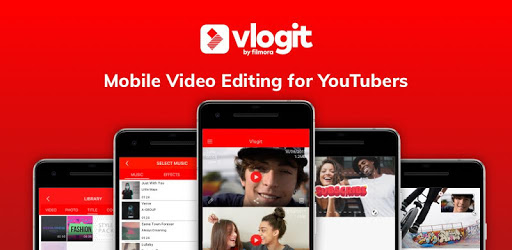
إذا كنت تبحث عن تطبيق مخصص لمدونات الفيديو ، فسيكون Vlogit خيارًا ممتازًا. يتيح لك هذا التطبيق إنشاء محتوى بسرعة دون إنفاق الكثير على التطبيق. إنه يقلل من عملية تدوين الفيديو لأنه يمكنك تسجيل مقاطع الفيديو وتعديلها داخل التطبيق.
يتيح لك Vlogit إضافة نص وموسيقى وملصقات وتأثيرات على مقاطع الفيديو الخاصة بك. يمكنك أيضًا تصميم صورة مصغرة للفيديو لجذب المشاهدين باستخدام محرر الصور المصغرة للتطبيق. مثل Premiere Rush ، يمكنك أيضًا تصدير مقاطع الفيديو الخاصة بك مباشرةً إلى قنوات الوسائط الاجتماعية الخاصة بك ، مثل YouTube و Instagram و Facebook ، بدون علامة مائية.
هذا التطبيق متاح لأجهزة Android و iOS.